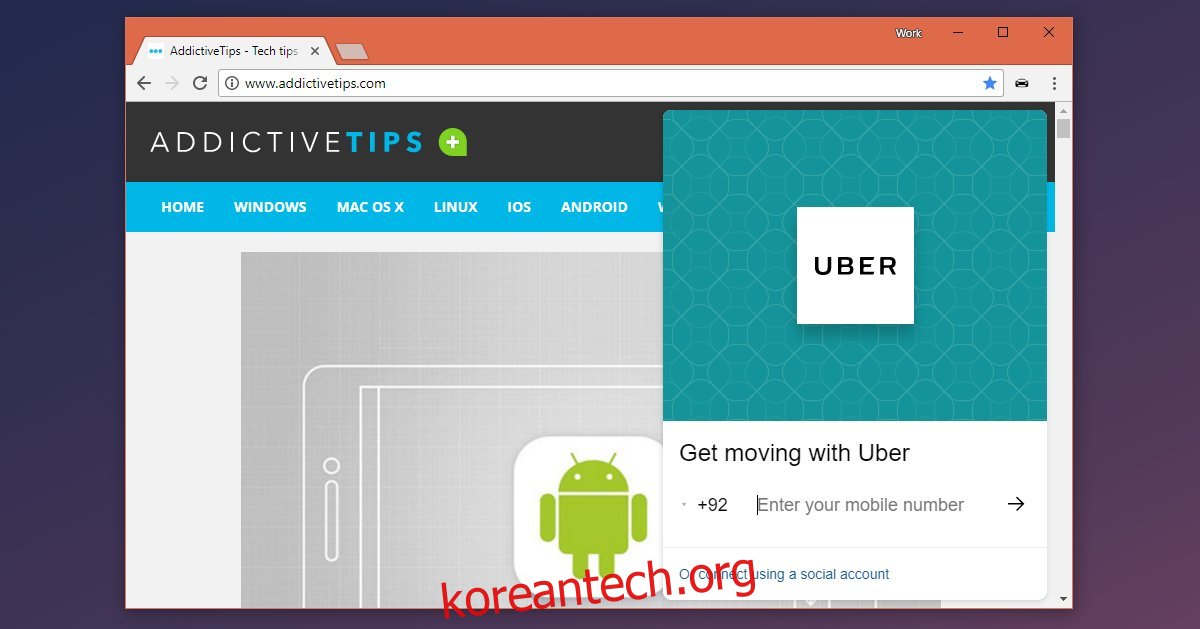Uber는 스마트폰 앱입니다. 웹 인터페이스가 없으며 전화 번호를 통해 작동합니다. 이것은 차량 호출 서비스이기 때문에 앱의 비즈니스 모델과 관련이 있습니다. 대부분의 사람들은 이동 중에 택시를 필요로 하며 가장 쉬운 방법은 휴대전화를 이용하는 것입니다. 사람들이 택시를 주문하기 위해 책상 앞에 있어야 하는 경우 Uber는 훨씬 덜 효과적일 것입니다. 하지만 데스크톱에서 Uber를 주문하거나 주문해야 하는 것은 상상할 수 없는 일이 아닙니다. Uber에는 웹 인터페이스가 없으므로 UberChrome을 사용해야 합니다. 데스크톱에서 Uber를 주문할 수 있는 Chrome 확장 프로그램입니다. 추가 요금을 지불할 필요가 없으며 자신의 Uber 계정을 통해 주문합니다.
우버크롬 오픈 소스 확장 프로그램이므로 데이터, 특히 결제 정보에 액세스하는 데 문제가 있는 경우 Github에서 코드 확인.
데스크탑에서 Uber를 주문하세요
UberChrome 확장 프로그램을 설치하고 웹사이트로 이동합니다. 확장 프로그램은 새 탭 페이지에서 작동하지 않습니다. 많은 Chrome 확장 프로그램은 새 탭 페이지가 Chrome 페이지로 간주되기 때문에 작동하지 않습니다.
URL 표시줄 옆에 확장 프로그램이 추가하는 자동차 아이콘을 클릭합니다. 전화번호로 로그인하고 메시지가 표시되면 비밀번호를 입력합니다. 전화번호로 전송된 코드로 인증할 필요가 없습니다. 이것은 단순히 로그인 절차이며 확장 프로그램은 귀하가 이미 Uber 계정을 가지고 있다고 가정합니다.
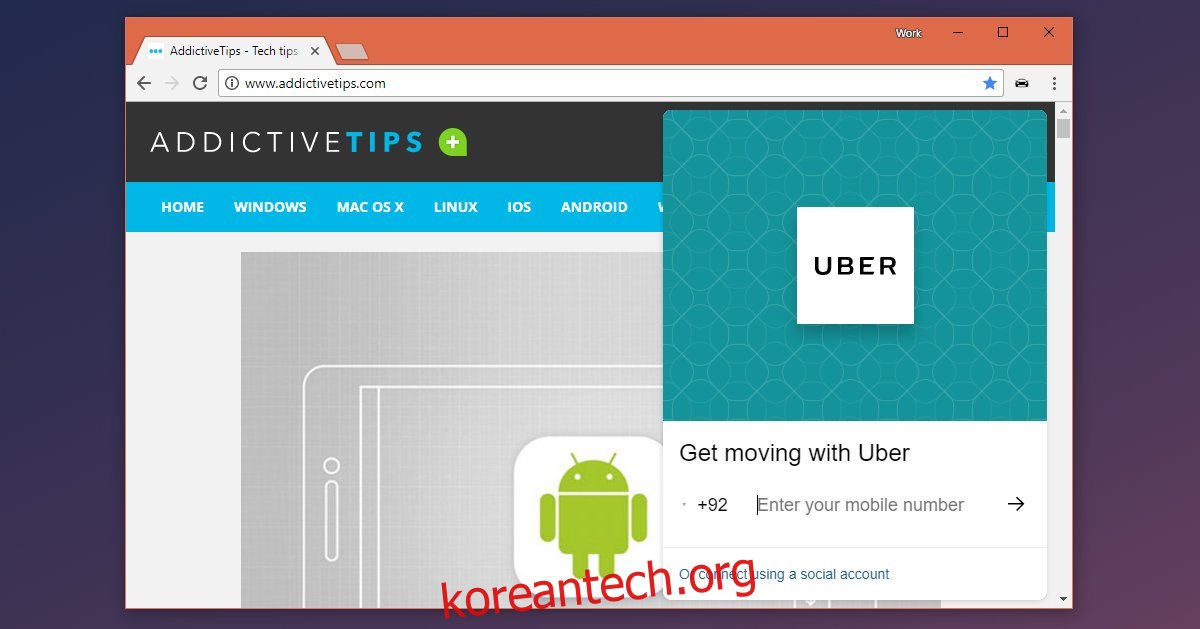
로그인하면 확장 프로그램에서 사용자의 위치에 액세스하도록 요청합니다. Uber를 주문할 때 액세스 권한을 부여하거나 수동으로 주소를 입력하도록 선택할 수 있습니다. 주소를 수동으로 입력하면 픽업 지점이 덜 정확해질 수 있음을 알려드립니다.
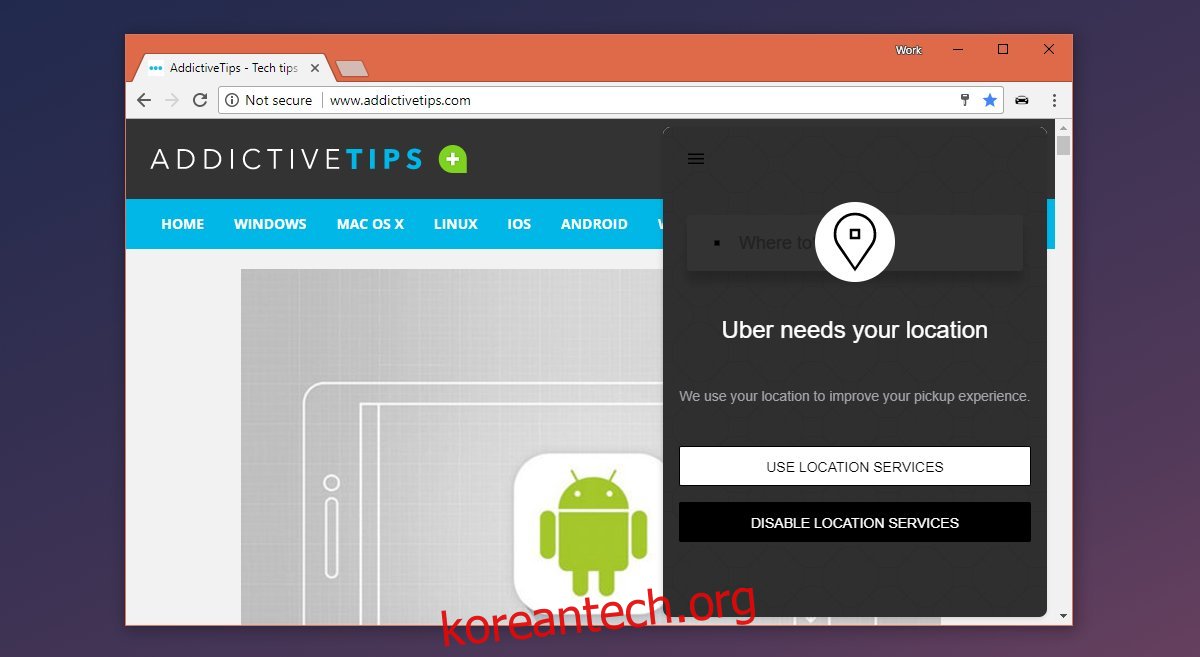
픽업 및 드롭오프 주소를 입력합니다. 확장 프로그램에는 이용 가능한 차량과 예상 요금이 표시됩니다. 요청 버튼을 클릭하면 라이드가 예약됩니다. 가장 가까운 차가 얼마나 멀리 있고 도착하는 데 시간이 얼마나 걸리는지 대략적으로 알 수 있습니다. 귀하의 라이드는 급격한 가격 책정의 대상이 될 수 있지만 확장 프로그램에서 동일한 정보를 받지는 않습니다.
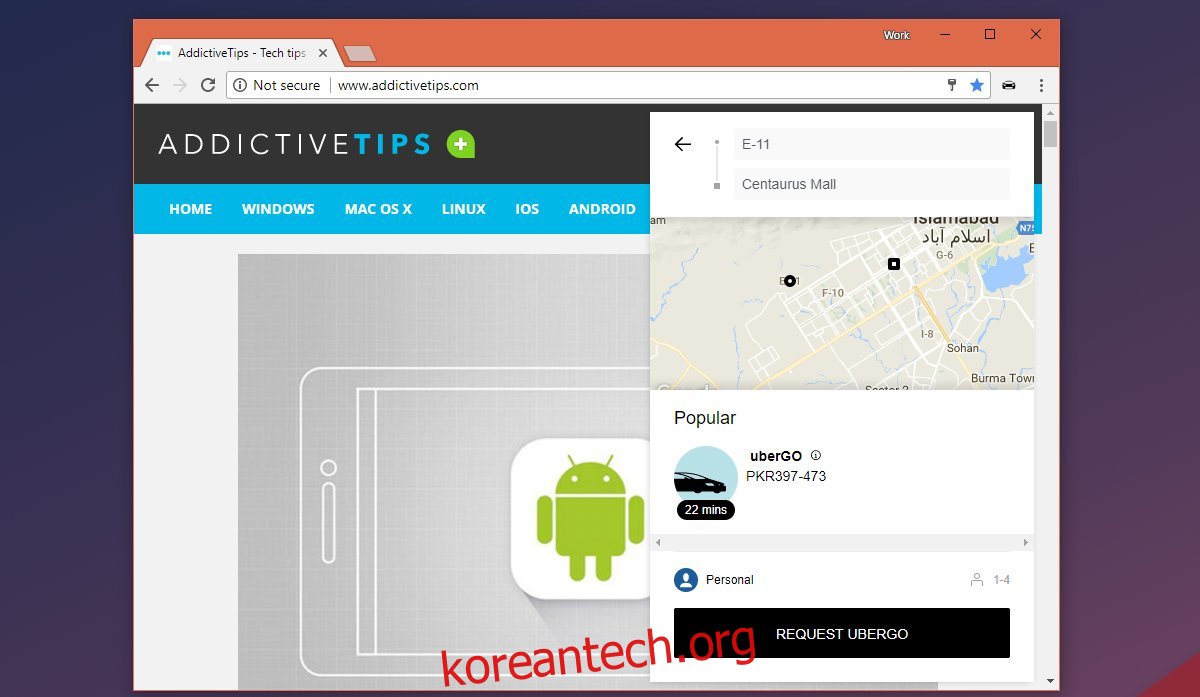
제한 사항
확장 프로그램의 유일한 제한 사항은 급증 가격이 적용되는 시기를 알 수 없다는 것입니다. 나머지는 확장 프로그램이 Uber 앱의 기능을 충실하게 복제합니다. URL 표시줄 옆에 있는 확장 프로그램 아이콘을 클릭해도 확장 프로그램의 팝업이 닫히거나 닫히지 않습니다. 제거하려면 탭을 닫아야 합니다. 그것은 단지 측면으로 최소화하지만 여전히 볼 수 있습니다. 이는 결코 불법이거나 Uber의 서비스 약관에 위배되지 않습니다. 차량 공유 회사 이벤트를 통해 Google 지도에서 Uber를 예약할 수 있습니다.